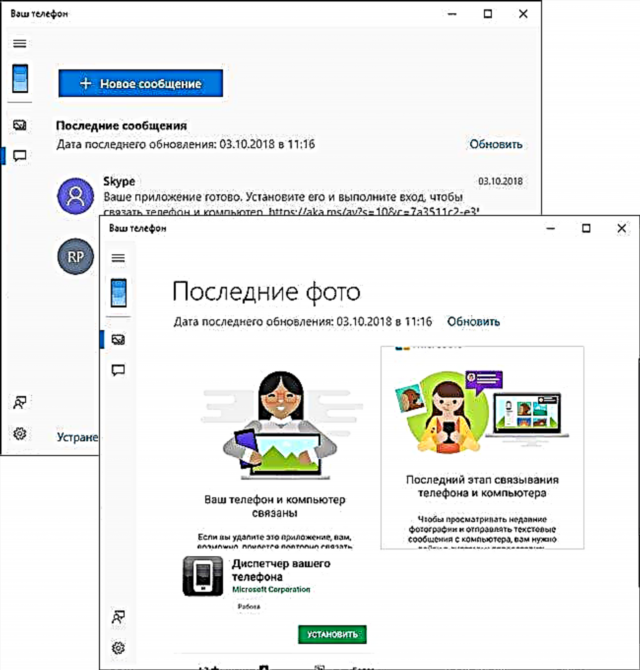אין Windows 10, אַ נייַע געבויט אַפּלאַקיישאַן "דיין טעלעפאָן" איז ארויס, וואָס אַלאַוז איר צו פאַרלייגן אַ פֿאַרבינדונג מיט דיין אַנדרויד טעלעפאָן צו באַקומען און שיקן SMS אַרטיקלען פון דיין קאָמפּיוטער, ווי געזונט ווי צו זען פאָטאָס סטאָרד אויף דיין טעלעפאָן. עס איז אויך מעגלעך צו יבערגעבן מיט די iPhone, אָבער עס איז ניט פיל נוץ פון עס: בלויז די אַריבערפירן פון אינפֿאָרמאַציע וועגן דעם עדזש איז אָופּאַנד אין דעם בלעטערער.
דער מאַנואַל דעטאַילס ווי צו פאַרבינדן דיין אַנדרויד מיט Windows 10, ווי עס אַרבעט און וואָס פאַנגקשאַנז די אַפּלאַקיישאַן "דיין טעלעפאָן" אויף דיין קאָמפּיוטער דערווייַל רעפּראַזענץ. וויכטיק: בלויז אַנדרויד 7.0 אָדער שפּעטער איז געשטיצט. אויב איר האָט אַ סאַמסונג גאַלאַקסי טעלעפאָן, פֿאַר דער זעלביקער אַרבעט איר קענען נוצן די באַאַמטער Samsung Flow אַפּ.
דיין טעלעפאָן - קאַטער און קאַנפיגיער די אַפּלאַקיישאַן
איר קענען געפֿינען די "דיין טעלעפאָן" אַפּלאַקיישאַן אין די Windows 10 אָנהייב מעניו (אָדער נוצן די זוכן אויף די טאַסקבאַר). אויב עס איז ניט געפֿונען, איר'ווע מיסטאָמע אינסטאַלירן אַ סיסטעם ווערסיע איידער 1809 (אקטאבער 2018 דערהייַנטיקן), וווּ די אַפּלאַקיישאַן איז ארויס.
נאָך סטאַרטינג די אַפּלאַקיישאַן, איר דאַרפֿן צו קאַנפיגיער די פֿאַרבינדונג מיט דיין טעלעפאָן מיט די ווייַטערדיקע סטעפּס.
- דריקט "באַקומען סטאַרטעד" און דאַן "לינק דיין טעלעפאָן." אויב איר זענט געבעטן צו לאָגין צו דיין מיקראָסאָפט חשבון אין די אַפּלאַקיישאַן, טאָן דאָס (פארלאנגט פֿאַר די אַפּלאַקיישאַן פֿעיִקייטן צו אַרבעטן).

- אַרייַן די טעלעפאָן נומער וואָס וועט זיין פארבונדן צו די אַפּלאַקיישאַן "דיין טעלעפאָן" און גיט די "שיקן" קנעפּל.

- די אַפּלאַקיישאַן פֿענצטער וועט גיין אין סטאַנדביי מאָדע איידער קאַמפּליטינג די ווייַטערדיק טריט.

- א לינק צו אָפּלאָדירן די אַפּלאַקיישאַן "דיין טעלעפאָן מאַנאַגער" וועט קומען צו דיין טעלעפאָן. גיי די לינק און ינסטאַלירן די אַפּלאַקיישאַן.
- אין דער אַפּלאַקיישאַן, קלאָץ אין מיט דער זעלביקער חשבון וואָס איז געווען געניצט אין "דיין טעלעפאָן". דאָך, דער אינטערנעץ אויף דער טעלעפאָן דאַרף זיין קאָננעקטעד און אויף די קאָמפּיוטער.

- געבן די נייטיק פּערמישאַנז צו די אַפּלאַקיישאַן.
- נאָך אַ בשעת, די אויסזען פון די אַפּלאַקיישאַן אויף די קאָמפּיוטער וועט טוישן און איצט איר וועט האָבן די געלעגנהייט צו לייענען און שיקן SMS אַרטיקלען דורך דיין אַנדרויד טעלעפאָן, קוק און שפּאָרן פאָטאָס פון די טעלעפאָן צו די קאָמפּיוטער (צו ראַטעווען, נוצן די מעניו וואָס אָפּענס דורך רעכט גיט אויף די געבעטן פאָטאָ).
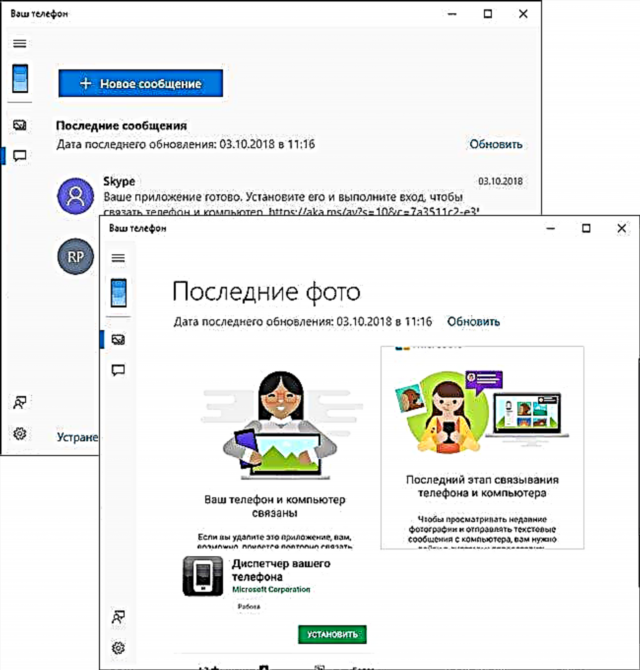
דערווייַל עס זענען נישט פילע פאַנגקשאַנז, אָבער זיי אַרבעט גאַנץ גוט, אַחוץ סלאָולי: יעדער מאָל און איצט איר דאַרפֿן צו גיט "דערהייַנטיקן" אין די אַפּלאַקיישאַן צו באַקומען נייַע בילדער אָדער אַרטיקלען, און אויב איר טאָן ניט, למשל, אַ אָנזאָג וועגן אַ נייַע אָנזאָג קומט איין מינוט נאָך ריסיווינג עס אויף די טעלעפאָן (אָבער נאָוטאַפאַקיישאַנז זענען געוויזן אפילו ווען די אַפּלאַקיישאַן "דיין טעלעפאָן" איז פארמאכט).

קאָמוניקאַציע צווישן דעוויסעס איז דורכגעקאָכט דורך דער אינטערנעץ און נישט דורך אַ היגע נעץ נעץ. מאל דאָס קען זיין נוציק: פֿאַר בייַשפּיל, איר קענען לייענען און שיקן אַרטיקלען אפילו ווען דער טעלעפאָן איז נישט מיט איר, אָבער פארבונדן צו די נעץ.
זאָל איך נוצן אַ נייַע אַפּלאַקיישאַן? דער הויפּט פּלוס איז ינאַגריישאַן מיט Windows 10, אָבער אויב איר נאָר דאַרפֿן צו שיקן אַרטיקלען, דער באַאַמטער וועג צו שיקן SMS פון אַ קאָמפּיוטער פון Google איז, אין מיין מיינונג, בעסער. און אויב איר דאַרפֿן צו קאָנטראָלירן די אינהאַלט פון דיין אַנדרויד טעלעפאָן פֿון דיין קאָמפּיוטער און אַקסעס דאַטן, עס זענען מער עפעקטיוו מכשירים, למשל, AirDroid.